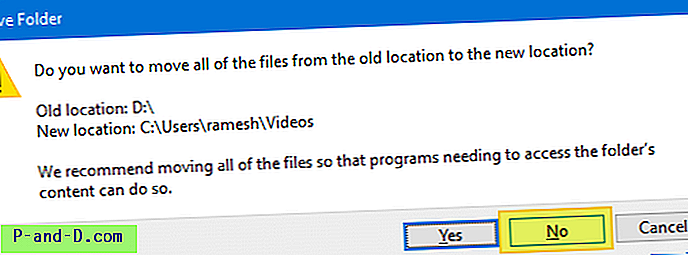Када преместите посебну фасциклу: Музика, Слике, Видео, Преузимања или Документи на други диск користећи картицу Лоцатион на листу Својства, обавезно спомињте комплетан циљни пут тамо где желите да се фасцикла пресели.
На пример, да бисте преместили директоријум Видео вашег корисничког профила у погон D:\, откуцајте D:\Videos, уместо само D:\ . То је зато што Виндовс аутоматски не додаје име директоријума. У случају да не спомињете комплетну путању, фасцикла ће се пребацити у роот диск.
Иако то не утиче на функционалност мапе љуске, проблем се јавља када вратите мапу на задану локацију (са датотекама). Када користите дугме Врати задано у листу својства посебне мапе и одлучите да аутоматски пребаците датотеке, Виндовс покушава све датотеке, фасцикле и %userprofile% из D:\ рекурзивно %userprofile% у ваш кориснички профил ( %userprofile% ) . Операција премештених датотека нагло ће успети када покуша да отвори и наброји информације о системској количини, Цонфиг.мси или директоријуму $ Рецицле.Бин у D:\ .
Ово се завршава следећим грешкама:
Приступ је одбијен . Мапа се овде не може преместити.Родитељ се не може преусмерити на дете. Наведена путања није важећа.
ПОВЕЗАНЕ: Случајно спојене мапе музике, слике, видео записа или датотеке за преузимањеПоправите: Случајно премештене видео записе или друге мапе Схелл-а на Д: \ роот
Ако сте нехотице преместили посебну фасциклу - нпр., Видео снимке у D:\ роот диск и желите да се вратите на првобитну локацију, следите једну од следећих опција:
Опција 1: Ресетујте путању мапе Видео на картици Лоцатион
- Отворите овај рачунар, десним тастером миша кликните на мапу Видео и кликните Својства
- На картици Локација кликните на дугме Врати задано ако желите да вратите фасциклу на подразумевану локацију. Да бисте је преместили у другу мапу - нпр.
D:\Videos, откуцајтеD:\Videosи кликните Премјести . - Притисните ОК
- Кликните на Да када се од вас затражи да креирате мапу на новом (одредишном) путу.
- Изаберите Не када видите одзивник „ Да ли желите да преместите све датотеке са старе локације“ .
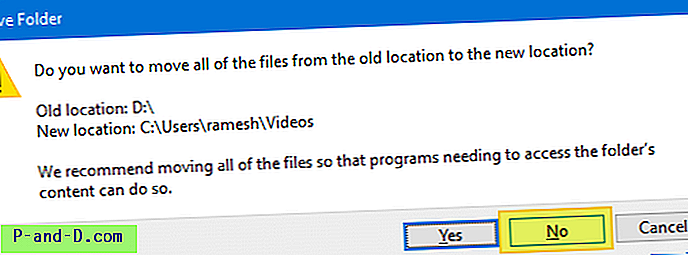
- Померите своје видео датотеке (ако их има) ручно са старе локације
D:\на нову.
2. опција: Уредите регистар и поправите путању мапе корисничке љуске за видео записе.
Друга опција би била уређивање регистра и ручно фиксирање путање мапе љуске.
- Покрените
regedit.exeи идите на следећу грану:ХКЕИ_ЦУРРЕНТ_УСЕР \ Софтвер \ Мицрософт \ Виндовс \ ЦуррентВерсион \ Екплорер \ Усер Схелл Фолдерс
- Двокликните Мој видео и ажурирајте путању у складу с тим - нпр.
D:\Videos - Затворите уређивач регистра
- Одјавите се и пријавите се на свој налог.
- Премјестите датотеке видео записа (ако их има) ручно са старе локације
D:\на нову.
Горе наведене методе могу се усвојити за било коју другу посебну мапу - нпр. Документе, музику, преузимање слика итд. За више информација погледајте чланак Виндовс 10 Фасцикли Схелл корисника који враћају задане стазе.